PS如何制作水滴形液体?
溜溜自学 平面设计 2022-06-21 浏览:730
大家好,我是小溜,水滴是非常常见的一种形状,一般在广告上我们都能见到,那么我们有什么办法可以自己制作出水滴形状呢?下面小溜就将方法分享给大家,希望能够给大家带来帮助。
想要更深入的了解“PS”可以点击免费试听溜溜自学网课程>>
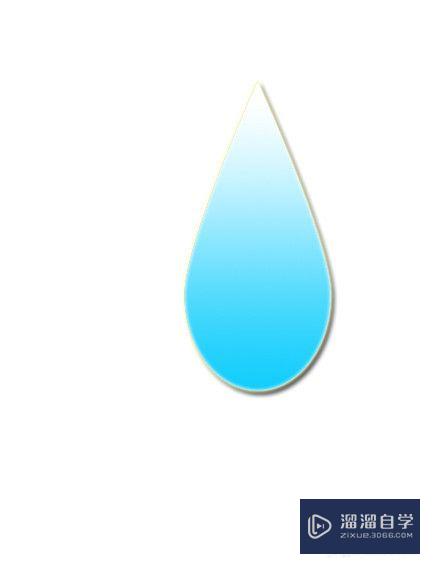
工具/软件
硬件型号:联想ThinkPad P14s
系统版本:Windows7
所需软件:PS CS4
步骤1:制作简单水滴
第1步
新建一个画布
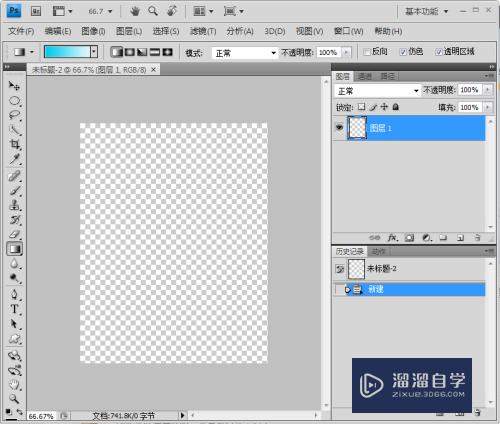
第2步
依此点击,形状,形状后面的小三角,找到水滴形状
如图所示。
如果找不到水滴形状,请参考以下百度经验
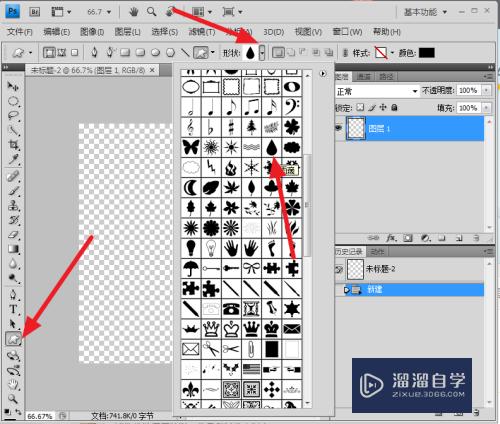
第3步
在画布上拖出一个水滴形状,并点击图层,出现下拉菜单后,点击“栅格式化图层”
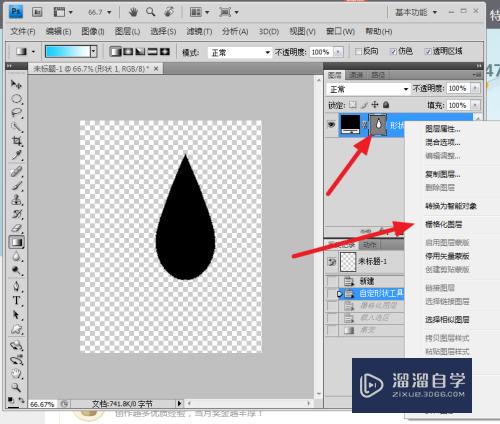
第4步
依此选择“选择”“载入选区”
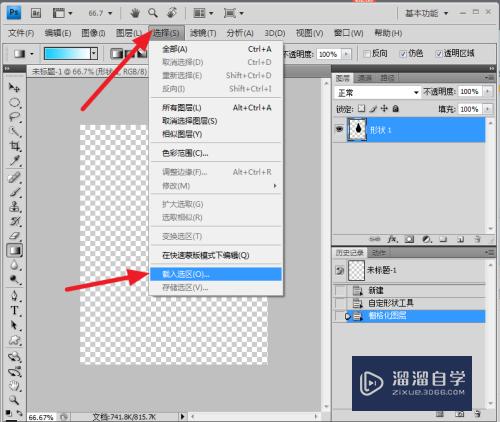
第5步
点击“确定”
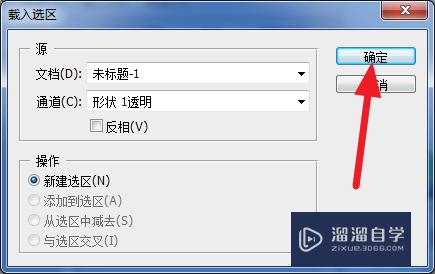
第6步
选择渐变工具,自由选择液体颜色,可以渐变,可以全色
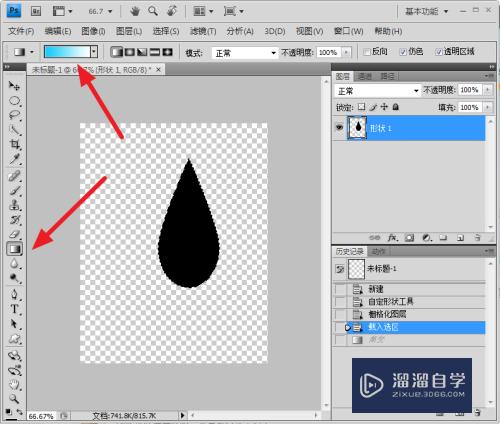
第7步
这就是平面的水滴了。
变化不同的颜色,出现不同的颜色水滴
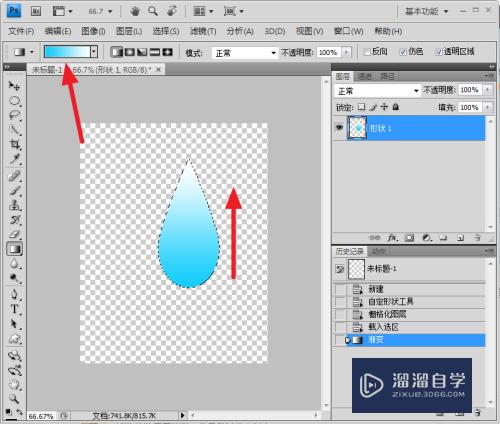
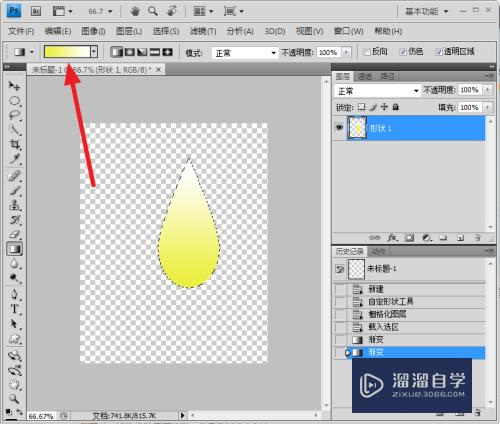
步骤2:制作立体水滴
第1步
对着图层,点击右键,在菜单中选择“混合选项”

第2步
按照图示自己调整立体效果
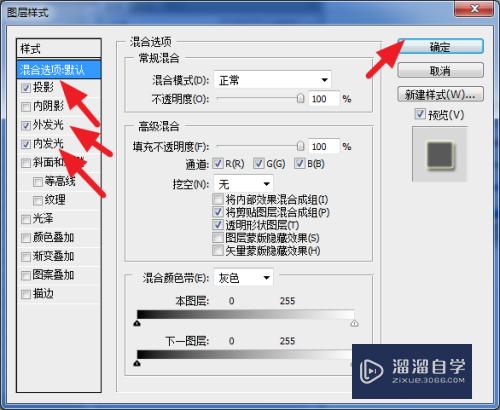
第3步
对比前后,由平面变成立体水滴

注意/提示
以上就是“PS如何制作水滴形液体?”的全部内容了,如果大家想要了解更多的内容,可以关注溜溜自学网,我们每天都会为大家带来更多的软件相关知识,供大家学习参考。
相关文章
距结束 06 天 14 : 58 : 02
距结束 00 天 02 : 58 : 02
首页






